

Deze les is gemaakt met PSPX9
Maar is goed te maken met andere versies .
© by SvC-Design

Materialen Download :
Here
******************************************************************
Materialen :
mask-moi-21-MJ.jpg
glass-sympathie-MJ.f1s
symparhie-MJ.PspSelection
symparhie-1-MJ.PspSelection
symparhie-2-MJ.PspSelection
symparhie-3-MJ.PspSelection
AI-tube-MJ.png
misted-KamilTube-2432-BG.png
******************************************************************
Filters:
Effecten – insteekfilters - MuRa's Seamless - Emboss at Alpha
Effecten – insteekfilters - MuRa's Meister - Perspective Tiling
Effecten – insteekfilters - Alien Skin Eye Candy 5 Impact - Glass
Effecten – insteekfilters - Mura's Meister – Copies
Effecten – insteekfilters - Carolaine and Sensibility - CS-LDots
Effecten – insteekfilters - Simple - Top Left Mirror
******************************************************************
Kleurenpallet:

******************************************************************
Werkwijze
Bij gebruik van andere tubes en kleuren, kan de mengmodus en/of laagdekking verschillen
******************************************************************
Algemene voorbereidingen :
Installeer eerst je filters voor je PSP opent !!
Maskers : opslaan in je maskerfolder in PSP, tenzij anders vermeld
Textuur & Patroon : opslaan in je textuurfolder in PSP
Selecties : opslaan in je map Selecties in PSP
Open je tubes in PSP
******************************************************************
We gaan beginnen Veel plezier!
Denk eraan om je werk regelmatig op te slaan
******************************************************************
voorgrondkleur : #795744
achtergrondkleur: #e9daca.
Maak een linearverloop
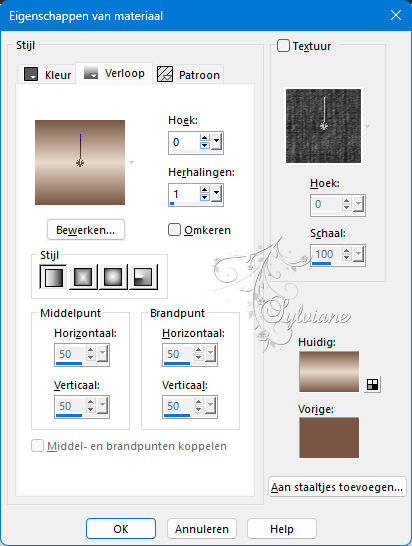
1.
Open een nieuwe transparante afbeelding van 850 x 500 pixels.
Vul de transparante afbeelding met je lichte achtergrondkleur
2.
Selecties - Alles selecteren
Open misted-KamilTube-2432-BG.png
Bewerken - Kopiëren
Bewerken - Plakken in selectie
Selecties – niets selecteren
3.
Lagen – Nieuwe Maskerlaag – Uit Afbeelding – mask-moi-21-MJ.jpg
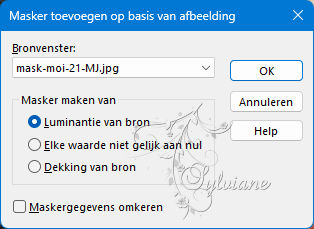
Lagen – Samenvoegen - Groep samenvoegen
4.
Effecten – insteekfilters - MuRa's Seamless - Emboss at Alpha – standaard
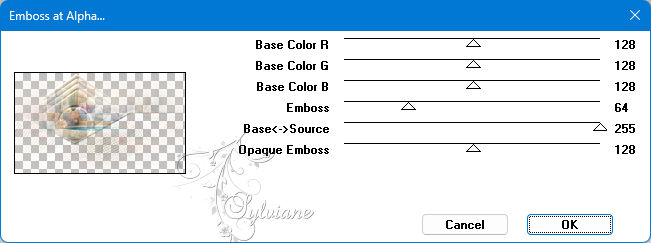
5.
Afbeelding - Doekgrootte - 1000 x 700 pixels
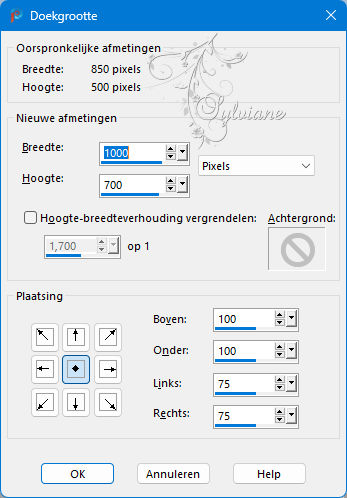
6.
Lagen - Nieuwe rasterlaag
Lagen – schikken – achteraan
Vul met je Verloop
7.
Activeer de laag Groep-raster 1
Selectie – Selectie Laden/Opslaan – Selectie Laden vanaf schijf - symparhie-MJ.PspSelection
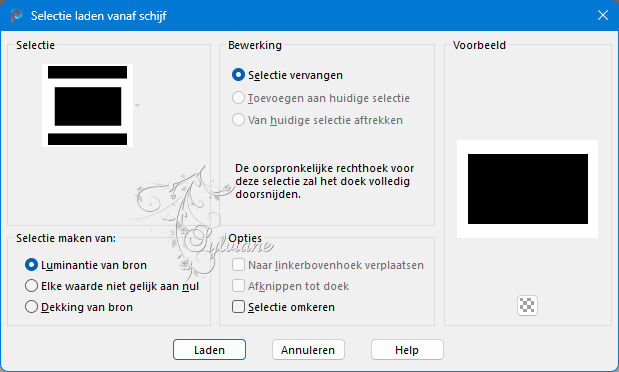
Effecten – 3D effecten – slagschaduw
0/0/60/30 - kleur zwart.
Houd geselecteerd
Activeer Raster 1
8.
Effecten – reflectie-effecten – caleidoscoop
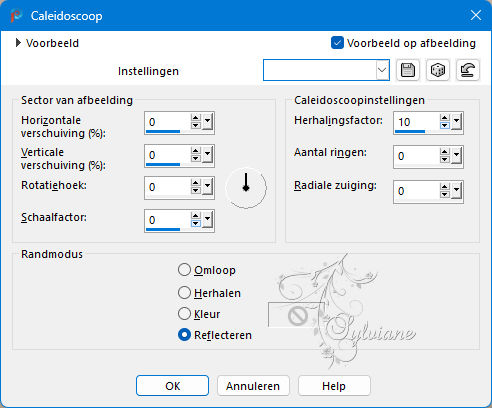
Selecties- niets selecteren
9.
Lagen - Dupliceren.
Effecten – insteekfilters - MuRa's Meister - Perspective Tiling
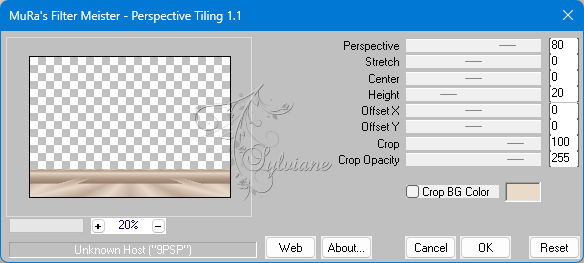
10.
Lagen - Dupliceren
Afbeelding – spiegelen – verticaal spiegelen
Lagen – Samenvoegen - Omlaag samenvoegen
11.
Selectie – Selectie Laden/Opslaan – Selectie Laden vanaf schijf - symparhie-1-MJ.PspSelection
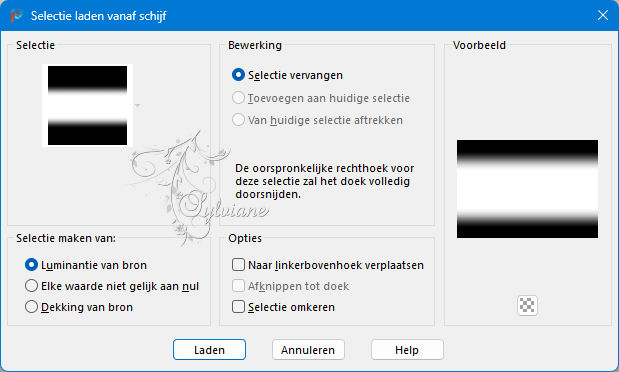
Druk +/-10 keer op CANC op het toetsenbord.
Selecties – niets selecteren
12.
Aanpassen - Ruis toevoegen/ verwijderen - Ruis Toevoegen
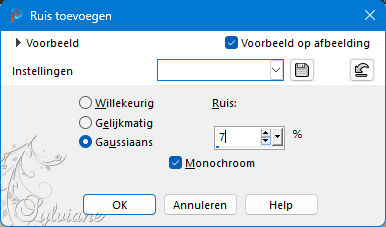
13.
Aanpassen – scherpte – verscherpen
14.
Activeer de laag Groep-raster 1.
Effecten – afbeeldingseffecten – naadloze herhaling
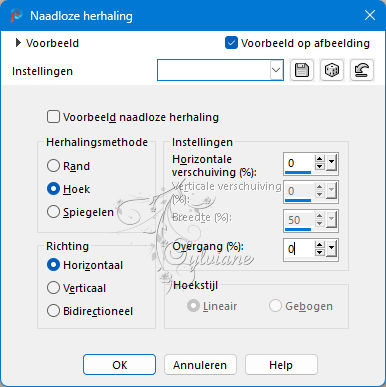
Aanpassen – scherpte – verscherpen
15.
Selectie – Selectie Laden/Opslaan – Selectie Laden vanaf schijf - symparhie-2-MJ.PspSelection
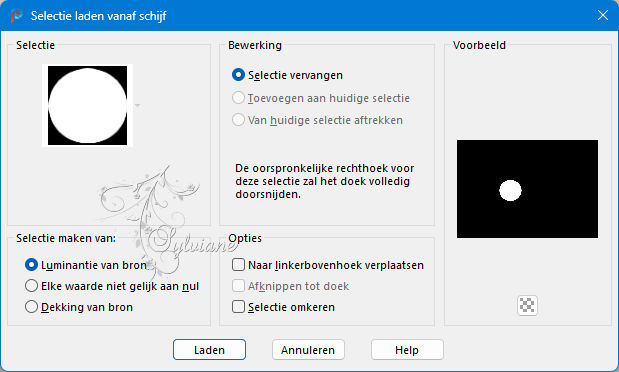
Selectie – laag maken van een selectie
16.
Effecten – insteekfilters - Alien Skin Eye Candy 5 Impact - Glass
voorinstelling glas-sympathie-MJ
als je andere kleuren gebruikt verander dan Glass Color met je voorgrondkleur
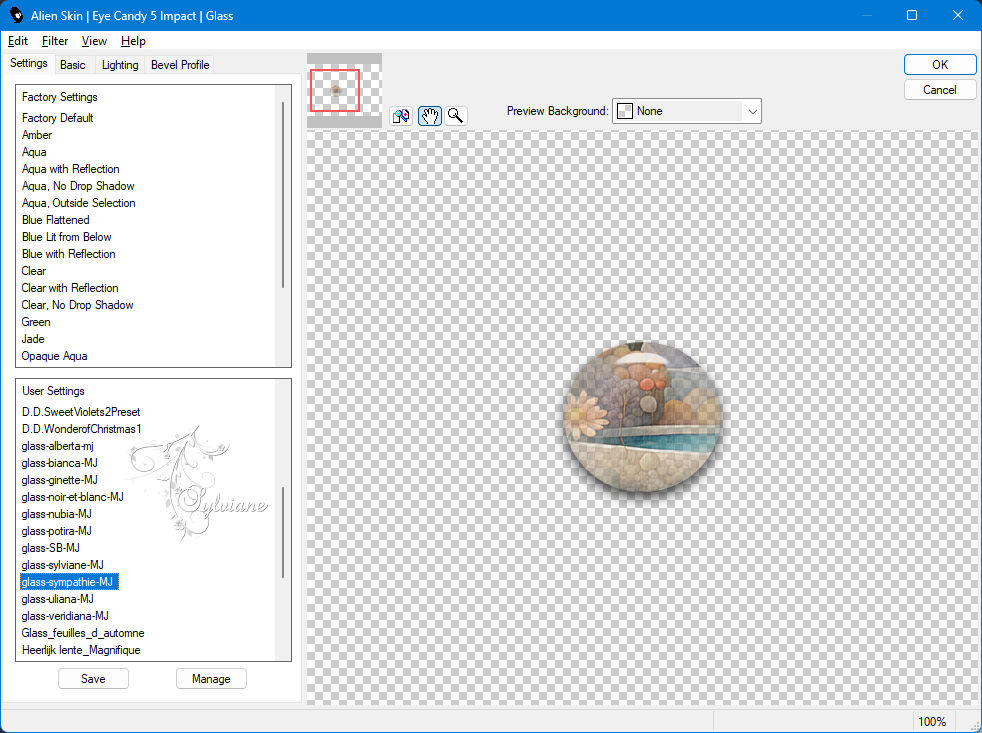
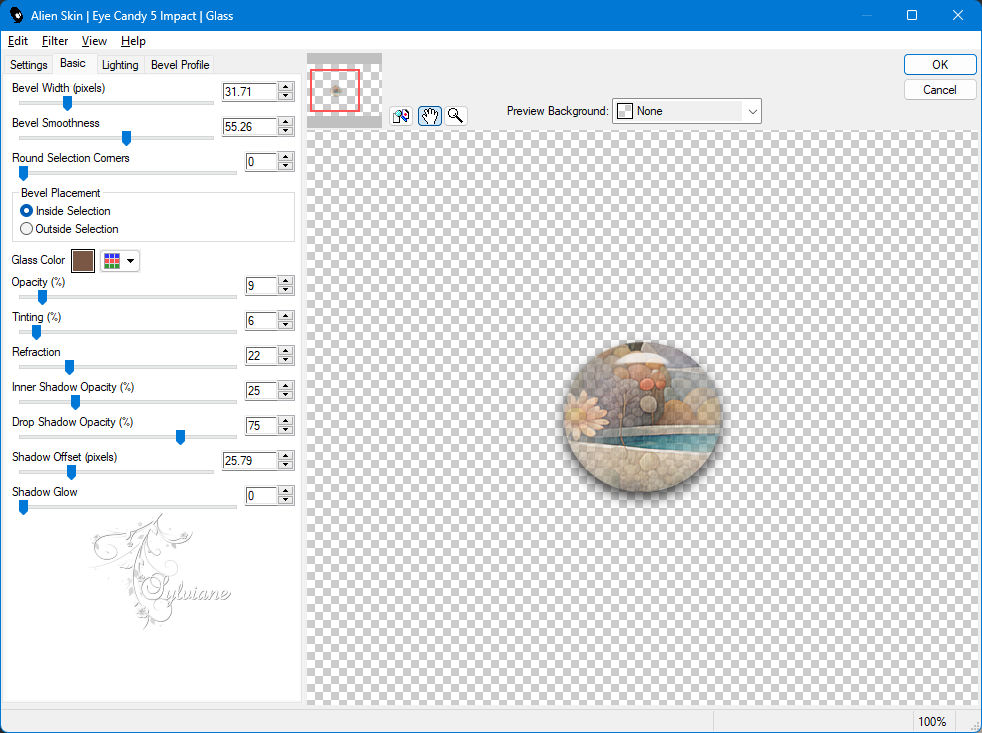
mengmodus :Hard licht
Selecties – niets selecteren
17.
Effecten – insteekfilters - Mura's Meister – Copies
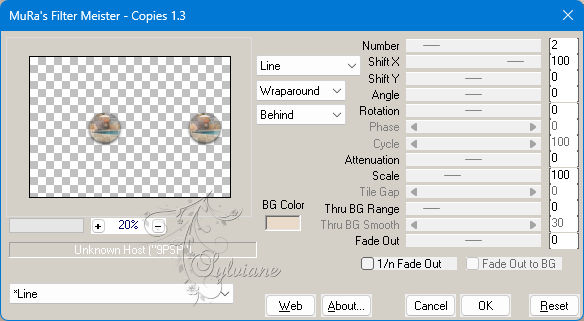
18.
Activeer de laag Kopie van Raster 1
Lagen - Dupliceren.
Afbeelding - Vrij roteren - 90 graden naar rechts
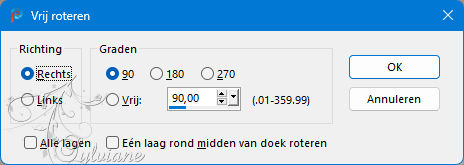
19.
Effecten - vervormingseffecten – indrukken (3 x)
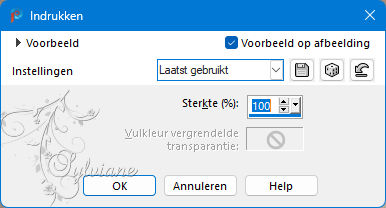
20.
Activeer de laag Raster 1
Selecties - Alles selecteren
Activeer de laag Kopie (2) van Raster 1
Afbeelding – bijsnijden tot selectie
21.
Effecten – insteekfilters - Carolaine and Sensibility - CS-LDots
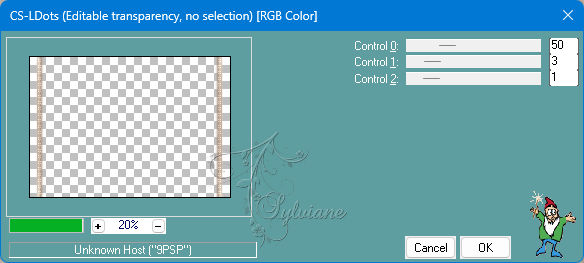
Aanpassen – scherpte – verscherpen
22.
Effecten – 3D effecten – slagschaduw
0/0/60/30 - kleur zwart
23.
Activeer Tot laag gemaakte selectie
Lagen - Dupliceren.
Afbeelding – formaat wijzigen - 50%
Geen vinkje bij formaat van alle lagen wijzigen
24.
Effecten – insteekfilters - Mura's Meister – Copies
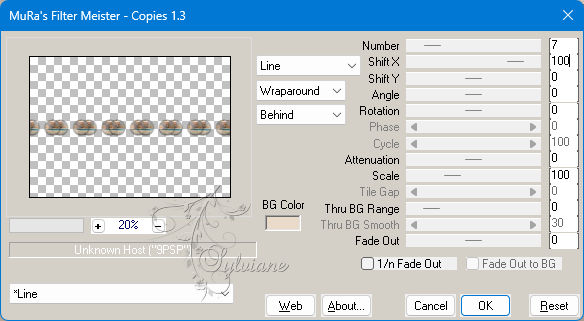
25.
Afbeelding – formaat wijzigen - 45%
Geen vinkje bij formaat van alle lagen wijzigen
26.
Selectie – Selectie Laden/Opslaan – Selectie Laden vanaf schijf - symparhie-3-MJ.PspSelection
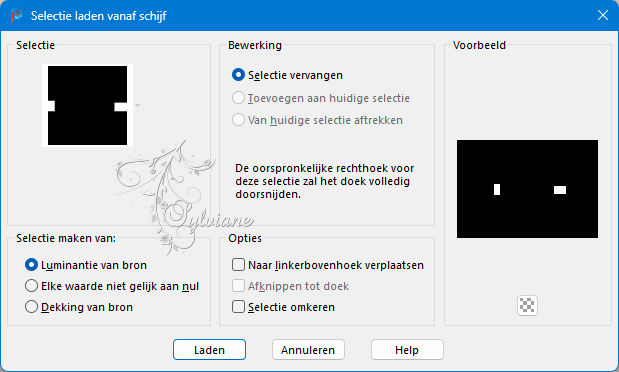
Druk op delete op het toetsenbord
Selecties – niets selecteren
27.
Activeer selectiegereedschap (Druk K op je toetsenbord)
en vul volgende parameters in :
Pos X : 533 – Pos Y : 649
Druk op M
mengmodus : Hard licht
28.
Lagen – Dupliceren
Activeer selectiegereedschap (Druk K op je toetsenbord)
en vul volgende parameters in :
Pos X : 95 – Pos Y : 10
Druk op M
29.
Lagen - Dupliceren.
Afbeelding - Vrij roteren - 90 graden naar rechts
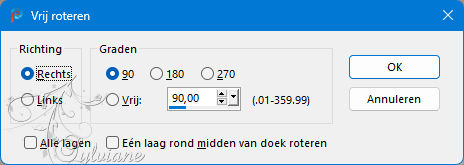
Activeer selectiegereedschap (Druk K op je toetsenbord)
en vul volgende parameters in :
Pos X : 90 – Pos Y : 158
Druk op M
Dit hebben we:
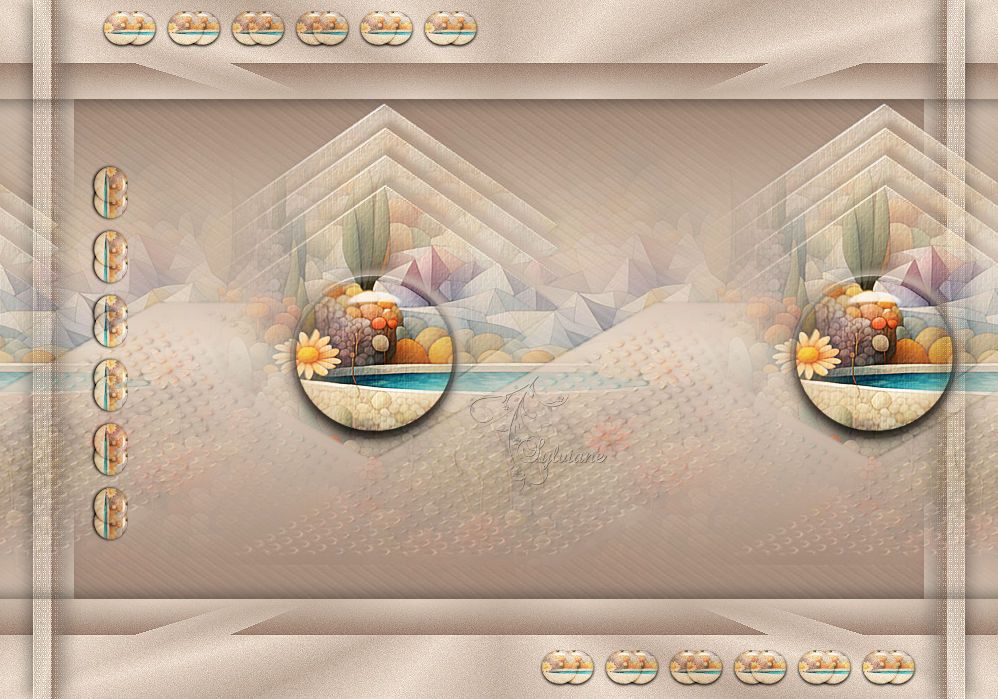
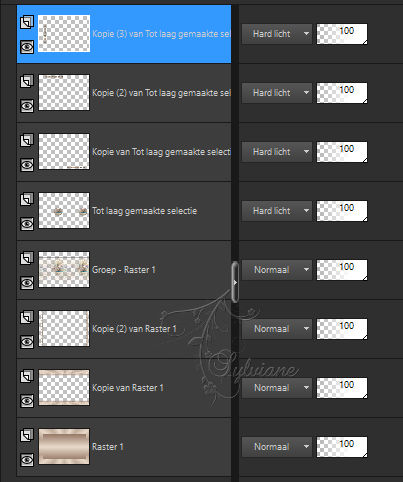
30.
Open AI-tube-MJ.png
Bewerken - Kopiëren
Bewerken - Plakken als nieuwe laag.
Afbeelding – formaat wijzigen - 90%
Geen vinkje bij formaat van alle lagen wijzigen
Plaats de tube zoals in het voorbeeld
Effecten – 3D effecten – slagschaduw naar keuze.
31.
Afbeelding – randen toevoegen – Symmetrisch - 1 pixel - donkere kleur.
32.
Selecties - Alles selecteren
Bewerken - Kopiëren
Afbeelding – randen toevoegen – Symmetrisch - 25 pixels - kleur wit.
33.
Selecties - Omkeren.
Bewerken - Plakken in selectie (de afbeelding van stap 32).
34.
Aanpassen – vervagen – gaussiaanse vervaging
Bereik: 25
35.
Effecten – textuureffecten – zacht plastic - kleur:#ffffff
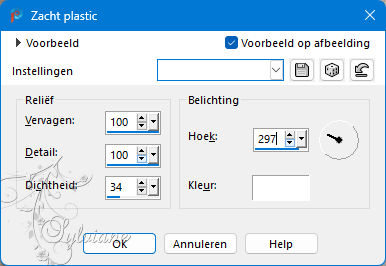
36.
Effecten – insteekfilters - Simple - Top Left Mirror
Aanpassen – scherpte – Nog Scherper
Effecten – 3D effecten – slagschaduw
0/0/60/30 - kleur zwart.
Houd geselecteerd
37.
Bewerken - Kopiëren
38.
Selecties - Alles selecteren
Afbeelding – randen toevoegen – Symmetrisch - 30 pixels - kleur wit.
39.
Selecties - Omkeren
Bewerken - Plakken in selectie
Effecten – 3D effecten – slagschaduw
0/0/60/30 - kleur zwart
Selecties – niets selecteren
40.
Zet je watermerk erop
Afbeelding – randen toevoegen – Symmetrisch - 1 pixel - donkere kleur.
41.
Afbeelding – formaat wijzigen - 1000 pixels breed, formaat van alle lagen wijzigen aangevinkt.
Opslaan als jpg.
Back
Copyright Translation 2024 by SvC-Design
------------------------------------------------------------------------------
Dank aan allen die een creatie hebben gemaakt